Compra con tarjeta de crédito + php_680fafe0540fd
Esta transacción se utiliza para registrar una deuda con la tarjeta de crédito, se genera automáticamente a partir de los comprobantes que se hubiesen marcado como pagados con tarjeta de crédito.
Esta transacción se utiliza para registrar una deuda con la tarjeta de crédito, se genera automáticamente a partir de los comprobantes que se hubiesen marcado como pagados con tarjeta de crédito.
La rendición de ticket sirve para rendir los comprobantes de gastos realizados por empleados que no hayan sido emitidos, razón por la cual son internos y no deben tener impuestos.
Es importante tener en cuenta que esta transacción no genera deuda con el empleado. Esta rendición de ticket debe rendirse en una rendición de empleado, que es la transacción que generará la deuda con el empleado.
Nota: existen dos rendiciones de ticket distintas, una es “Rendición de ticket” que es la correspondiente a este circuito, la otra es “Rendición de ticket fondo fijo” que corresponde el circuito de fondo fijo.
Para crear una rendición de factura se deben seguir los pasos especificados en este video:
La rendición de factura sirve para rendir los comprobantes de gastos realizados por empleados que hayan sido emitidos a nombre de la organización, razón por la cual deberán tener impuestos y aparecer en los reportes oficiales.
Es importante tener en cuenta que esta transacción no genera deuda con el empleado. Esta rendición de factura debe rendirse en una rendición de empleado, que es la transacción que generará la deuda con el empleado.
Nota: existen dos rendiciones de factura distintas, una es “Rendición de factura” que es la correspondiente a este circuito, la otra es “Rendición de factura fondo fijo” que corresponde la circuito de fondo fijo.
Para crear una rendición de factura se deben seguir los pasos especificados en este video:
La transferencia de mercadería se utiliza para registrar la transferencia interna entre depósitos de productos al inventario. Cuenta con los siguientes datos:
Para crear una transferencia de mercadería se deben seguir los siguientes pasos:
El egreso de mercadería se utiliza para registrar el egreso de productos al inventario. Cuenta con los siguientes datos:
Para crear un egreso de mercadería se deben seguir los siguientes pasos:
El egreso de mercadería genera el siguiente asiento contable. Si como motivo se ingresó “Stock inicial”, entonces no se genera asiento.
| Comportamiento | Nombre | Detalle |
| Debe | Motivo | Asigna la cuenta contable asignada a la imputación contable seleccionada como motivo de ingreso. |
| Haber | Mercadería | Asigna la cuenta contable “Bienes de cambio” asignada al producto. |
El ingreso de mercadería se utiliza para registrar el ingreso de productos al inventario. Cuenta con los siguientes datos:
Para crear un ingreso de mercadería se deben seguir los siguientes pasos:
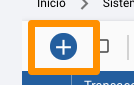
El ingreso de mercadería genera el siguiente asiento contable. Si como motivo se ingresó “Stock inicial”, entonces no se genera asiento.
| Comportamiento | Nombre | Detalle |
| Haber | Motivo | Asigna la cuenta contable asignada a la imputación contable seleccionada como motivo de ingreso. |
| Debe | Mercadería | Asigna la cuenta contable “Bienes de cambio” asignada al producto. |
En este caso se ingresa efectivo al fondo fijo con un cheque propio.
En este caso no se registró el egreso de efectivo sino que se recibieron directamente las rendiciones, por lo cual deberá hacerse el egreso de fondo fijo a partir de las mismas.
En este caso se transfiere efectivo a una caja de fondo fijo, se realizan extracciones desde esta caja y luego se reciben los comprobantes de rendiciones (tickets y facturas).